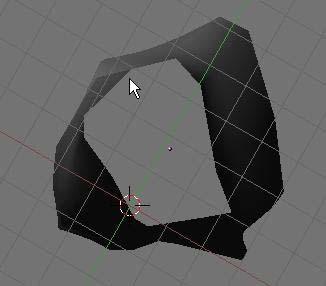Глава 11: Основи NURBS і Метa-Поверхонь
Якщо Ви натиснете на кнопку 'Space', а потім виберіть 'Add', Ви помітите, що в меню є об'єкти відмінні від заважав, камери і лампи. Давайте розглянемо об'єкти Surface (NURBS) і Meta. У цьому навчальному посібнику ми багато говорили про моделюванні різних поверхонь, однак варто звернути свою увагу на ці види об'єктів, які допоможуть Вам створювати такі цікаві ефекти як 'краплі рідкого металу' і ще багато іншого.
Зверніть увагу, що в меню Surface. є кілька варіацій Nurbs поверхонь, які ви можете додати в сцену. Ці поверхні можна перетворити в меш-об'єкти і потім працювати з їх вершинами. Для перетворення Nurbs поверхні в меш-об'єкт, виділіть Nurbs і натисніть комбінацію клавіш 'Alt C' (в Об'єктному режимі). У віконці, що з'явилося, підтвердьте запит на перетворення. За допомогою Nurbs Ви можете створювати різні цікаві моделі і існує безліч on-line уроків які допоможуть Вам у цьому. Однак в цьому підручнику ми будемо розглядати найпростіші методи моделювання з використанням Nurbs. Давайте спробуємо зробити тунель, використовуючи NURBS Circle.
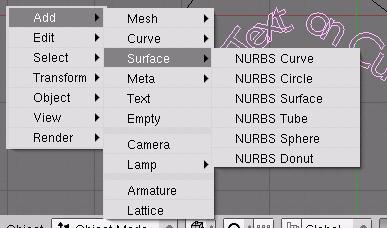
Ми створимо кілька NURBS Circle, а потім об'єднаємо їх разом.
Додайте NURBS поверхню: Space >> Add >> Surface >> NURBS Circle. Розгромна замовна стаття в Вашій сцені поверхня знаходиться в Режимі редагування. Змініть трохи форму NURBS Circle. просто виділяйте точки на поверхні і пересувайте їх.
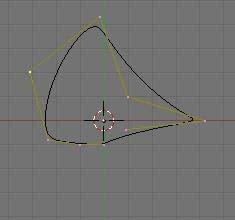
Перейдіть в вид зверху. Дублює кілька разів кільця NURBS, використовуючи комбінацію 'Shift D'.
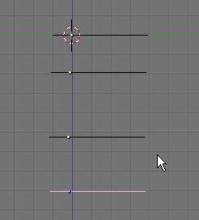
Після цього Ви можете змінити форму кожного кільця індивідуально, для цього виділіть кільце і перейдіть в його режим редагування (кнопка Tab). Потім виділіть всі кільця NURBS, утримуючи Shift. клікайте правою клавішею мишки по кільцях.
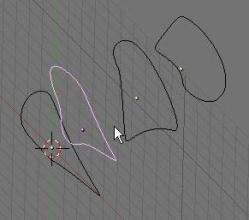
Тепер об'єднайте кільця в один цілий об'єкт-натисніть комбінацію 'Ctrl J'.
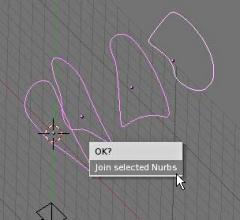
Перейдіть в режим редагування (кнопка Tab) і виберіть всі точки (кнопка A). Натисніть 'F' і між кільцями утворюється поверхня.
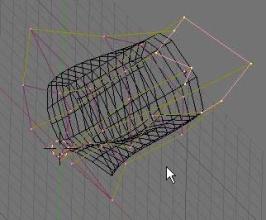
Ось тунель і готовий! Ви можете, звичайно перетворити його в меш-об'єкт, просто виберіть його в об'єктному режимі і натисніть 'Alt C'.